Kivételes lépésről lépésre folyamat a képfelbontás online növelésére
Egyesek úgy vélik, hogy a felbontás javításához egyszerűen csak pixeleket kell hozzáadni a képhez. Lehet, hogy bizonyos mértékig érvényes, de a képpontok hozzáadása nem lesz elég, ha nem javítja a kép minőségét. Míg egy kis felbontású képet jó minőségűvé alakítani bonyolult, nem lehetetlen, ha az utófeldolgozást megfelelően végzik el. Általában offline fotószerkesztőket alkalmazunk a kép minőségének javítására. Azonban ezek a szerkesztők hatalmas fájlméretet is tartalmaznak szolgáltatásaik és eszközeik miatt. De tisztában van a képfelbontás növelésének egyéb módszereivel? Ez a cikk bemutatja az öt legjobb online módot a fénykép felbontásának növelésére. Ezt az oldalt ide látogathatja növelje fényképeinek felbontását online.
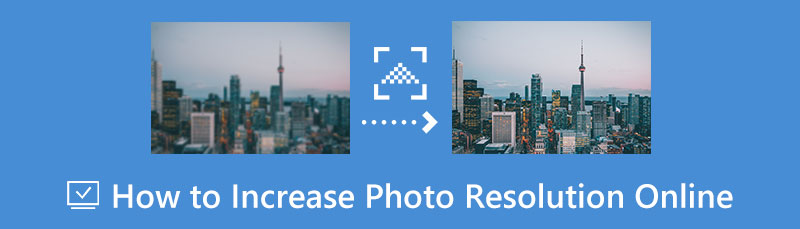
- 1. rész: 5 nagyszerű módszer a fényképek felbontásának online növelésére
- 2. rész: A fent említett eszközök összehasonlítása
- 3. rész: GYIK a fotófelbontás online növeléséről
1. rész: 5 nagyszerű módszer a fényképek felbontásának online növelésére
MindOnMap Free Image Upscaler Online
MindOnMap Free Image Upscaler Online egy olyan eszköz, amellyel ingyenesen növelheti a fényképek felbontását az interneten. Javíthatja képfelbontását a MindOnMap Free Image Upscaler Online segítségével anélkül, hogy az AI technológiának köszönhetően további folyamatokat hajtana végre. Miután használta ezt a képfelskálázó eszközt, egyszerűen megvizsgálhatja a képek részleteit. Ezenkívül használhatja a MindOnMap Free Image Upscaler Online-ját, hogy nagyobbá tegye a képeket. A fényképek feltöltése előtt válassza ki a 2X, 4X, 6X és 8X nagyítási időket saját preferenciái alapján; ennek eredményeként különböző felbontású képeket kap. Ezért megpróbálhatja ezt az online eszközt használni, ha zavarja az apró látványosság.
Sőt, a különböző nagyítási idő opcióknak köszönhetően változatos és jobb minőségű képeket készíthet. Ami ezt az online alkalmazást illeti, intuitív kezelőfelülettel rendelkezik, ahol minden opció és gomb könnyen érthető, ami tökéletes a felhasználók számára. Tehát folytassuk a kiváló módszerekkel a fénykép felbontásának növelésére az online fotójavító segítségével.
Látogassa meg a hivatalos webhelyét MindOnMap Free Image Upscaler Online. Ezután kattintson a Kép feltöltése gombot a kívánt fénykép feltöltéséhez a felbontás növeléséhez.
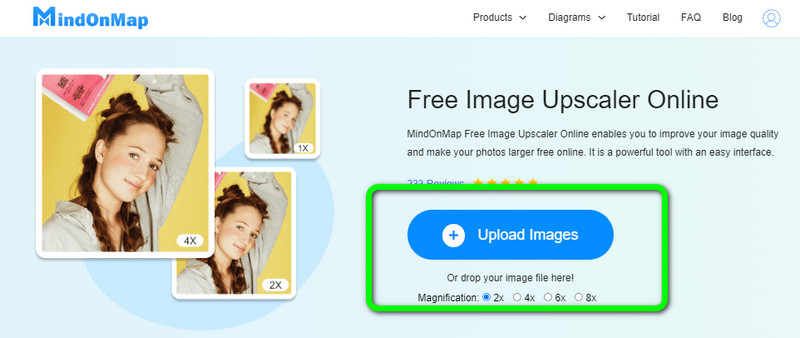
A fénykép feltöltése után a nagyítási lehetőségek közül a számok kiválasztásával növelheti fényképe felbontását. A fényképet 2x, 4x, 6x és 8x nagyíthatja. Így növelheti a fénykép felbontását.
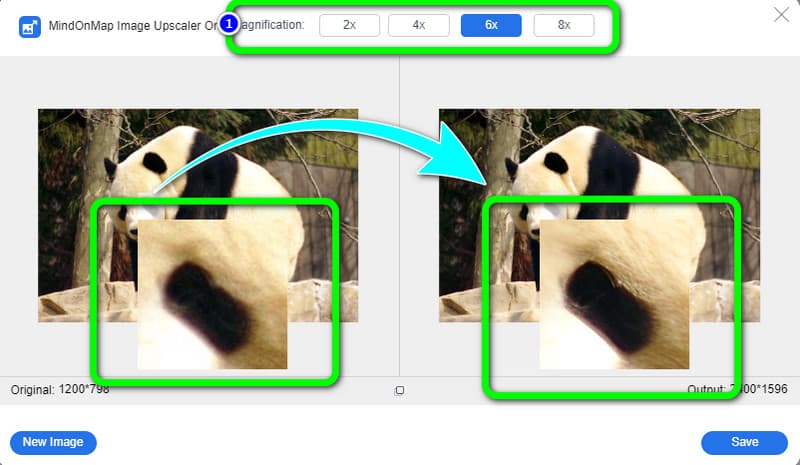
Ha végzett a fénykép felbontásának növelésével, nyomja meg a gombot Megment gombot a felület jobb alsó sarkában.
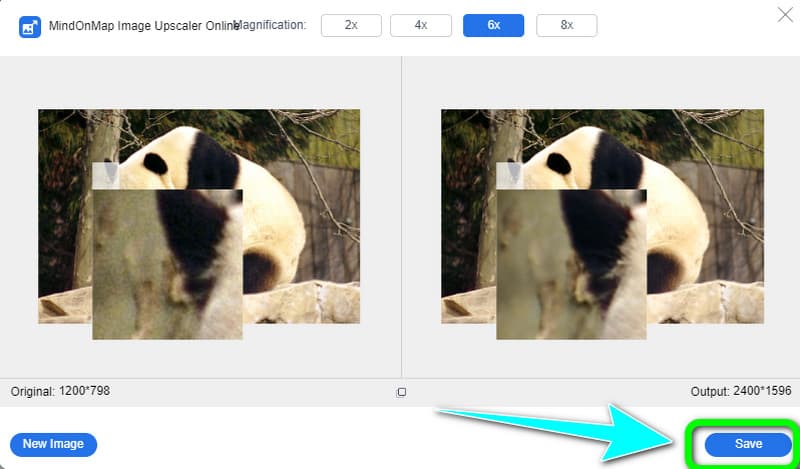
AVCLabs Photo Enhancer Online
Egy másik online képminőség-növelő, amelyet használhat AVCLabs Photo Enhancer AI Online. Azonnal növelheti a kép felbontását. A kép méretének pusztán növelése azonban csak néha eredményez jobb minőséget; egyes esetekben a kép több részletet veszít. Ennek az online alkalmazásnak köszönhetően azonban növelheti képének felbontását anélkül, hogy a minőséget befolyásolná. Ezenkívül bármely kép, beleértve a tájképet, a vadvilágot, a portrét, anime-t, az esküvőt vagy a terméket, felbontása 2x-re, 3x-ra vagy 4x-re növelhető az AVCLabs Photo Enhancer AI Online segítségével. Céljai közé tartoznak a nagyképernyős háttérképek, a nyomtatás, a hirdetések és egyebek, gyorsan és automatikusan. Ráadásul ezt fotójavító egyszerű felülettel rendelkezik, amely lehetővé teszi a kép kényelmes szerkesztését. Ha azonban szeretné megtapasztalni az alkalmazás összes funkcióját, meg kell vásárolnia a hitelt. Ezenkívül nagy szükség van internetkapcsolatra, mivel ez online szoftver.
Menjen a fő webhelyre AVCLabs Photo Enhancer AI Online. Kattints a Kép feltöltése gombot az alacsony felbontású kép hozzáadásához.
Ha a kép nem portré, kikapcsolhatja a Arcfinomítás funkció. A felbontás növelésének folyamata is ide tartozik. Itt négy lehetőséget adunk: 100%, 200%, 300% és 400%. Válassza ki, mit szeretne. Ezután válassza ki a Indítsa el a Feldolgozást gomb.
Ha a folyamat befejeződött, lépjen a Feldolgozott kép fület a kép megtekintéséhez. Ezt követően kattintson a Kép letöltése gombbal mentheti a kimenetet az asztalra.
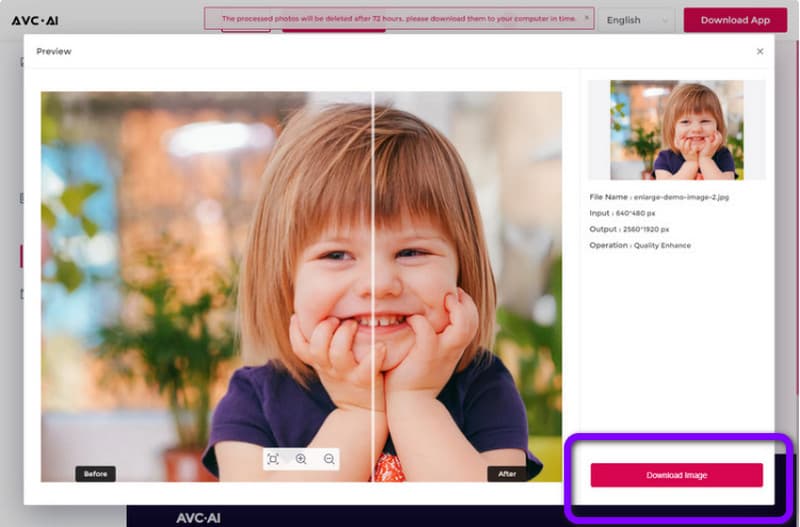
Fotónagyító
Fotónagyító egy másik webalapú szoftver, amely segítséget nyújt Önnek a kép felbontásának növelése. A felhasználói felület viszonylag egyszerű, a navigációs eszközök pedig a lehető legkönnyebben használhatóak. Ezen kívül javíthatja a kép általános minőségét. Ezenkívül használhatja a kép minőségének javítására. Vannak azonban olyan esetek, amikor ez az eszköz nem működik megfelelően. Az alkalmazás böngészőjében való használatához kövesse az alábbi egyszerű lépéseket.
Nyissa meg a böngészőt, és keresse fel a webhelyet Fotónagyító. Ezután kattintson a Tallózás gombot a kép feltöltéséhez.
Ha a kép már látható a képernyőn, elérhet egy csúszkát a Select Enlargement factor (Nagyítási tényező kiválasztása) szöveggel. Ha szeretné, a csúszka jobbra mozgatásával nagyíthatja a képet, amíg el nem éri a kívánt méretet.
A fénykép magasságát és méretét is megadhatja. Ha elégedett az eredménnyel, válassza ki a Nagyít gomb.
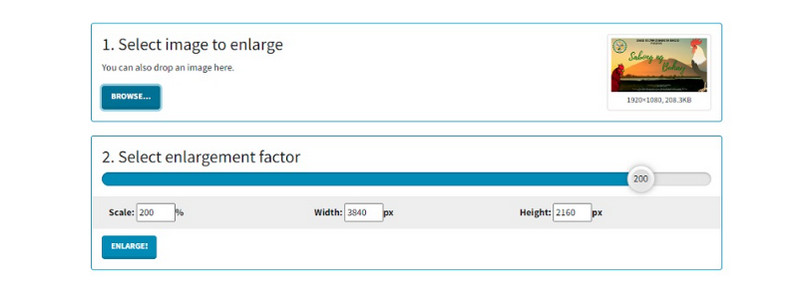
Növeljük
Egy kép felbontásának online növeléséhez használhatja a Let's Enhance alkalmazást is. Ez az alkalmazás az egyik hatékony és praktikus alkalmazás, amellyel növelheti a kép felbontását. Ez a képnagyító mesterséges intelligenciát használ, amelyek mindegyikét megtanították arra, hogy sikeresen kitöltsék a fényképek részleteit. Ezzel az online alkalmazással felnagyíthatja a képek méretét anélkül, hogy csökkentené azok általános minőségét. Bármelyik képet kibővítheti igényeinek megfelelően, kezdve a 2-szeres méretezéstől. Kiválaszthatja azt a kimeneti méretet, amellyel gyönyörű fényképeket szeretne készíteni, így közzéteheti azokat a közösségi média platformokon, például a Facebookon, a Youtube-on, a TikTokon stb. A fényképek szerkesztéséhez azonban létre kell hoznia fiókját. Kövesse az alábbi egyszerű eljárásokat a fényképe felbontásának növeléséhez a Let's Enhance alkalmazás segítségével.
Tovább a fő webhelyre Növeljük. Ezután a fénykép felbontásának növelése előtt először regisztrálnia kell. De ha már van fiókja, folytassa a Belépés opciót, és helyezze be fiókját.
Válaszd ki a Válassza a Kép lehetőséget gombot a szerkeszteni kívánt fénykép feltöltéséhez. Megtekintheti a fénykép pixelszámát és méretét is. Fényképét akár 16-szorosra is felnagyíthatja.
Kattints a Indítsa el a Feldolgozást gombot a kezelőfelület jobb alsó sarkában. Ezután, ha végzett a fénykép szerkesztésével, mentse el a számítógépére.
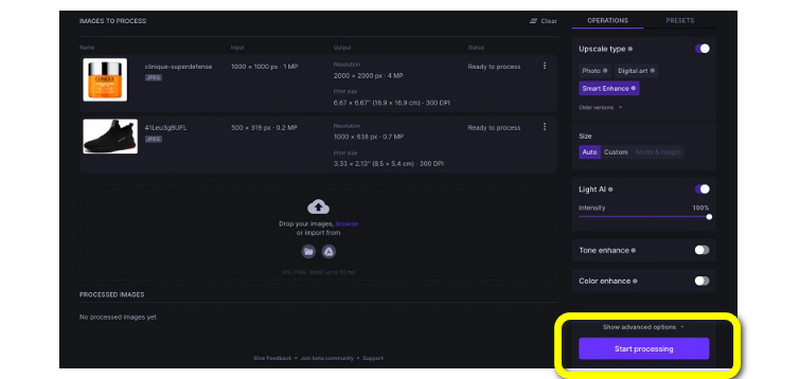
Picsart
Picsart javíthatja a képminőséget online. Ezzel az online alapú eszközzel azonnal akár 2-szeresére és 4-szeresére is növelheti fényképe felbontását. Ezenkívül ez a szoftver egy könnyen érthető felületet kínál alapvető szerkesztési módszerekkel, amely minden felhasználó számára megfelelő, például haladó és nem professzionális felhasználók számára. Ezenkívül ezt az alkalmazást szinte minden böngészőben elérheti, mint például a Mozilla Firefox, a Google Chrome Microsoft Edge és így tovább. A fényképek letöltése után azonban egy bosszantó vízjelet fog látni. Ez az alkalmazás csak 7 napos ingyenes próbaverziót kínál. Ezt követően előfizetést kell vásárolnia a vízjelek eltávolításához a fényképről.
Látogassa meg a webhelyet Picsart. Ezután kattintson a Előkelő kép most gombot a fénykép feltöltéséhez.
A felület bal oldalán két lehetőség közül választhat. A képet akár 2-szeresre és 4-szeresre is felnagyíthatja.
Ezt követően nyomja meg a Apply gombra a kezelőfelület bal alsó sarkában, és kattintson Feltöltés.
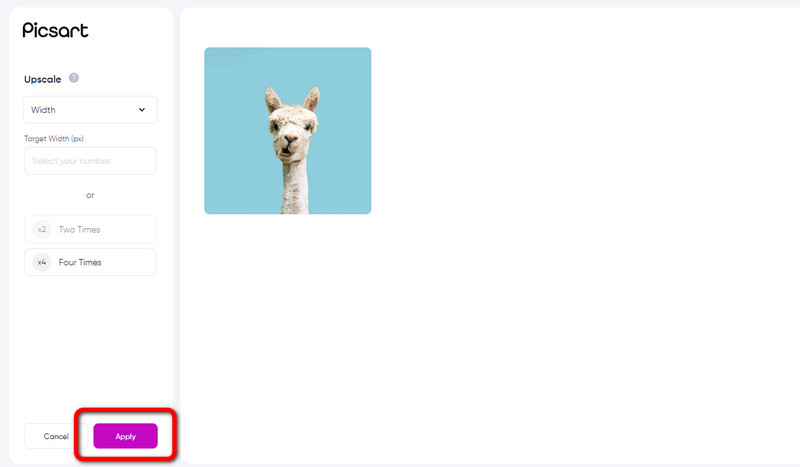
2. rész: A fent említett eszközök összehasonlítása
| Nehézség | Teljesítmény | Felület | Jellemzők | |
| MindOnMap | Könnyen | 10/10 | Google Chrome Microsoft Edge Szafari Mozilla Firefox internet böngésző | A fényképeket akár 2-szeresre, 4-szeresre, 6-szorosra és 8-szorosra nagyíthatja. |
| AVCLabs Photo Enhancer AI Online | Könnyen | 9/10 | Google Chrome Mozilla Firefox | Növelje a kép felbontását. |
| Fotónagyító | Könnyen | 9/10 | Google Chrome Microsoft Edge | |
| Növeljük | Kemény | 8.5/10 | Szafari Mozilla Firefox Google Chrome | Növelje a fénykép felbontását. |
| Picsart | Könnyen | 9/10 | Mozilla Firefox Google Chrome Microsoft Edge | Növelje a gyenge minőségű képek felbontását |
3. rész: GYIK a fotófelbontás online növeléséről
1. Mi a szerepe a képfelbontásnak?
Ha egy kép felbontása nagyobb, akkor a pixel is növekszik. A kép tisztasága a felbontástól függ. Ha a fénykép nagy felbontású, tisztább és kellemesebb lesz.
2. Mi a szabványos felbontás egy fényképhez?
A normál vagy normál felbontás 300 pixel hüvelykenként. Ezzel a felbontással tisztábban láthatja a képét.
3. Mi az előnye a nagy felbontású képek használatának?
A kép több részletet vetít ki, annál nagyobb a felbontás. Ezért a nagy felbontású fényképek használata javítja és személyre szabja a képen keresztül közvetíteni kívánt üzenetet.
Következtetés
Ezzel az öt módszerrel megteheti növelje a fényképek felbontását online könnyen. Ez a cikk a legpraktikusabb és legmegbízhatóbb alkalmazást kínálja. Ha azonban a legegyszerűbb eljárást részesíti előnyben a képek felbontásának és minőségének növelésére, javasoljuk, hogy használja MindOnMap Free Image Upscaler Online.










